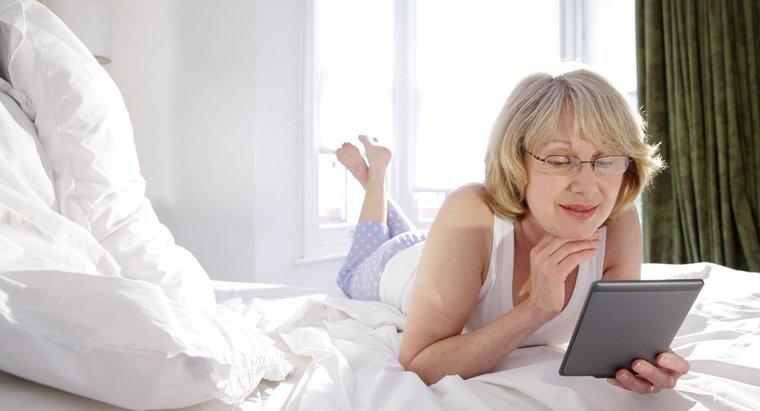Usuń aplikację Genieo z komputera Apple, ręcznie umieszczając i przenosząc pliki powiązane z Genieo do Kosza. Użytkownicy Apple mogą również bezpośrednio usunąć Genieo, uruchamiając plik Uninstall Genieo z folderu Aplikacje.
Genieo to rodzaj mechanizmu rekomendacji treści, który modyfikuje ustawienia przeglądarki, aby umożliwić niestandardowe wyszukiwanie i wyświetlanie reklam na stronie głównej. Oprogramowanie antywirusowe, takie jak Norton, automatycznie usuwa Genieo z urządzenia Apple po wykryciu go w systemie. Aby ręcznie usunąć wszystkie powiązane pliki i rozszerzenia Genieo, postępuj zgodnie z przedstawionym poniżej krokiem.
- Zamknij aplikację Genieo
- Otwórz aplikację Finder
- Zlokalizuj pliki Genieo
- Usuń pliki Genieo
Gdy aplikacja jest otwarta, kliknij ikonę Genieo znajdującą się w prawym górnym rogu paska menu. Przewiń listę opcji i kliknij Zakończ.
W Docku kliknij Finder, aby uzyskać dostęp do narzędzia do wyszukiwania plików na komputerze. Wpisz "launchd.conf" w polu wyszukiwania i naciśnij klawisz Enter. Kliknij ikonę Dodaj, aby zmodyfikować parametry wyszukiwania.
Wybierz Rodzaj z paska narzędzi znajdującego się pod nagłówkiem Wyszukaj ten Mac. Kliknij Inne z listy opcji w menu rozwijanym. Umieść znacznik wyboru obok plików systemowych w oknie dialogowym Wybierz atrybut wyszukiwania. Kliknij OK, aby kontynuować.
Wybierz "launchd.conf" z wyników i przenieś go do ikony kosza na pasku zadań. Kliknij Przejdź, a następnie wybierz Przejdź do folderu na pasku narzędzi Apple. Usuń wszystkie wymienione pliki, przenosząc wszystko do kosza. Opróżnij kosz i uruchom ponownie urządzenie.